简介
此教程演示如何导航到 Cloud EPM Reports 解决方案,从 Financial Reporting 迁移报表,了解如何设计报表以及如何运行报表。各节基于彼此构建,应按顺序完成。
背景信息
借助 Cloud EPM Platform Reporting 解决方案,您可以设计包含图像、文本框、图表和网格的报告。插入公式来计算网格值和文本函数,从而动态检索报表和网格元数据。应用强大的报告功能,例如缩放到级别、条件格式设置等。
报表可以是动态报表,您可以在其中选择成员,也可以是已选择成员的快照。可以将即席网格另存为报表,以便将来可以运行。查看组织的关键数据汇总。您可以查看报表设计者已与您共享的报表并与之交互。
业务流程之间的用户界面类似。Reports(报表)嵌入在每个业务流程中,并支持单个实例报告。您不能指向其他 EPM 云实例。系统会根据实例上的 EPM 云应用程序多维数据集自动创建数据源。
由 EPM 云平台管理报表、安全性和 POV 选择。Reports(报表)存储在 EPM 云存储库中。
可以使用 EPM 云生命周期管理在环境之间移动 Reports(报表)、工作簿和分别输出定义。
通过 EPM 云平台作业调度器安排分别输出定义。
在本教程中,您将导航到 Cloud EPM Reports 解决方案,从 Financial Reporting 迁移报表,了解如何设计报表以及运行报表。
先决条件
Cloud EPM 实操教程可能需要您将快照导入 Cloud EPM Enterprise Service 实例。在导入教程快照之前,必须请求另一个 Cloud EPM Enterprise Service 实例或删除当前应用程序和业务流程。教程快照不会通过现有应用程序或业务流程导入,也不会自动替换或恢复您当前使用的应用程序或业务流程。
在开始本教程之前,您必须:
- 具有服务管理员对 Cloud EPM Enterprise Service 实例的访问权限。
- 在您的实例中创建 Planning 示例应用程序 (Vision)。
导航到报表
在 Planning 中,报表在报表卡中的第一个选项卡上进行管理。
- 在主页中,单击报表。
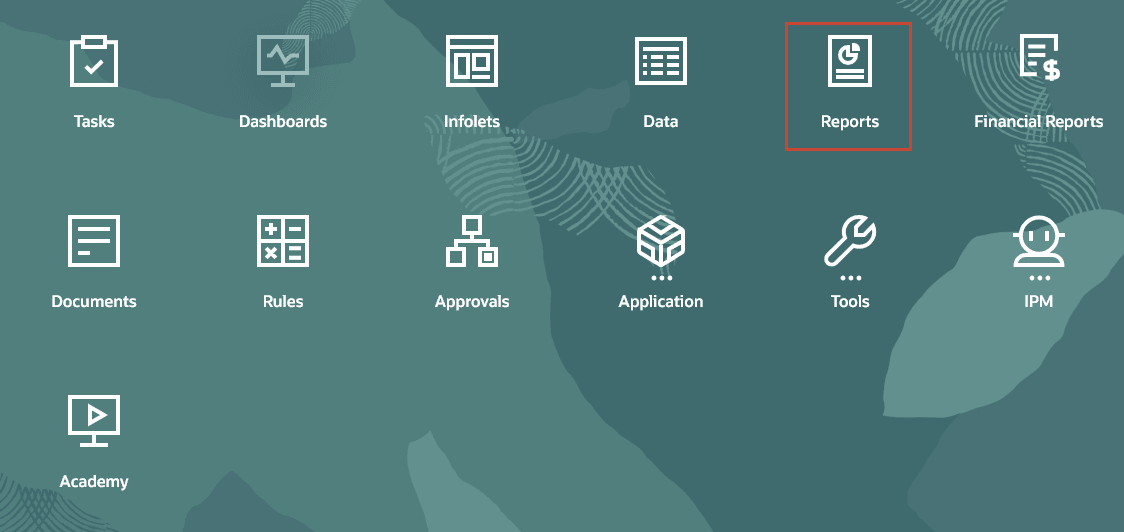
报表将打开并显示在第一个垂直选项卡上。
- 查看“Reports(报表)”选项卡的内容。
报表组织到文件夹中。您可以从 Financial Reporting 中导入报表,刷新页面内容,以及使用报表设计器、工作簿和分别输出定义创建报表。
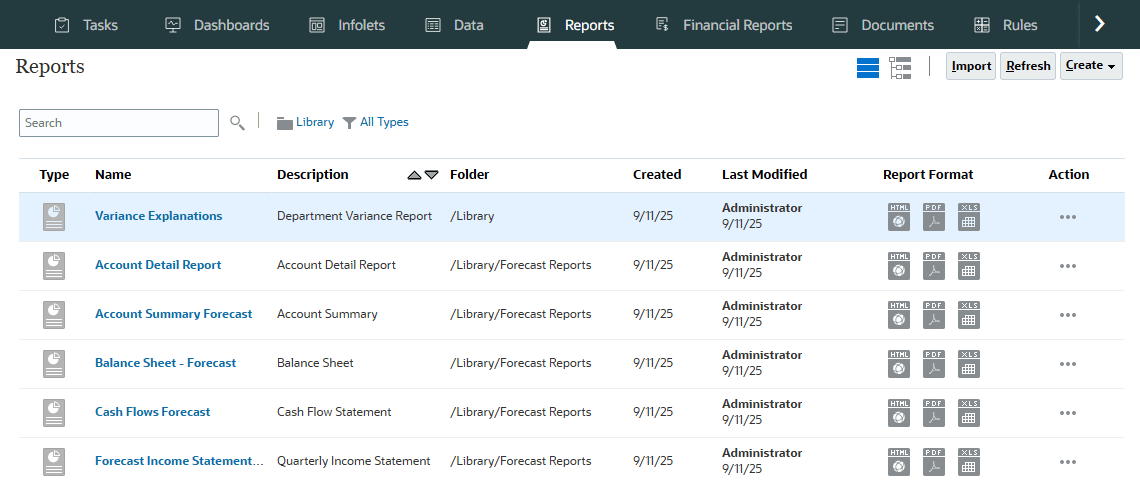
从 Financial Reporting 迁移报表
您可以将在 Financial Reporting 中创建的报表迁移到 Reports(报表)。
迁移后,系统会将尽可能多的原始报表元素转换到 Reports(报表)等效项。但是,这两种解决方案之间存在着差异,并非所有元素都存在于两种解决方案中。要生成与原始报表等效的报表,可以需要在迁移报表后修改某些元素。
注意:
有关在 Cloud EPM 中删除 Financial Reporting 的公告已更新。Cloud EPM Reports 取代了 Financial Reporting。有关详细信息,请访问 EPM Resource Center on Customer Connect 中的公告,或参阅 Oracle Financial Reporting 发展方向声明。您还可以参考此链接。在 Designing with Reports for Oracle Enterprise Performance Management Cloud 文档中查看 Financial Reporting 与 Reports 之间的差异。
- 依次单击
 (导航器)和财务报告。
(导航器)和财务报告。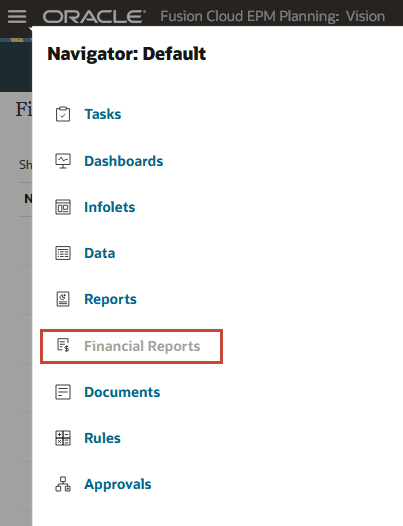
- 在“财务报表”的“主页”下,依次展开愿景和预测报表。
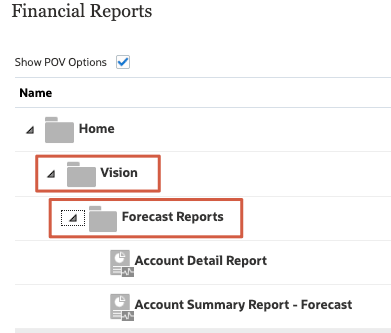
您可以迁移单个报表或迁移所有报表。
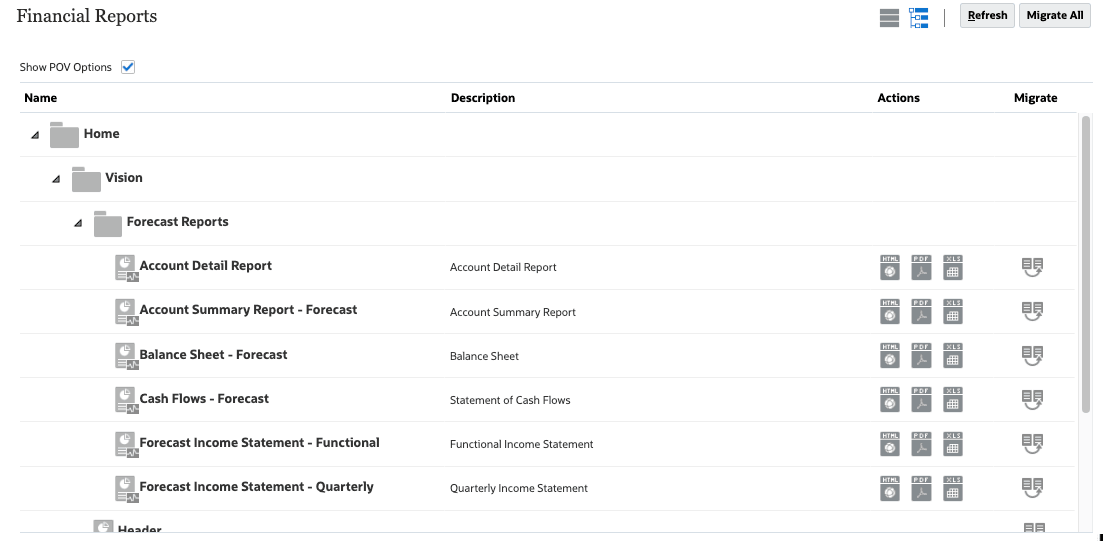
- 在右上角,单击全部迁移。
- 在 "Migrate All"(全部迁移)中,单击 Library(库)。
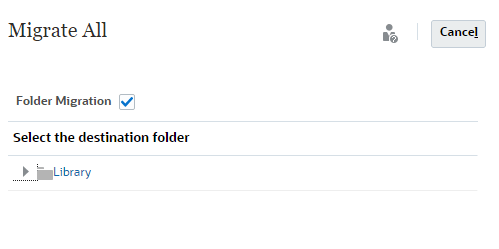
- 在信息消息中,单击 OK 。
您可以在作业中跟踪迁移过程。
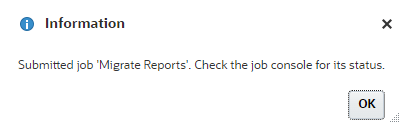
- 单击
 (导航器),然后在“应用程序”下单击作业。
(导航器),然后在“应用程序”下单击作业。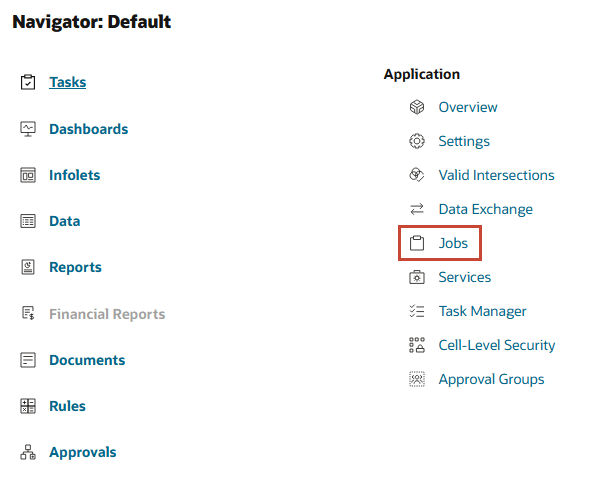
- 在 "Jobs"(作业)中,找到 Migrate Reports(迁移报表)作业并验证其已完成。
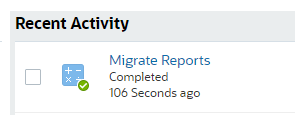
- 依次单击
 (导航器)和报表。
(导航器)和报表。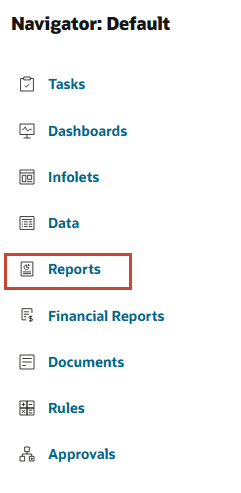
- 在“报告”中,查看导入的报告。

- 在右上角,单击
 (树视图)。
(树视图)。 - 向下滚动,然后定位并展开 Vision 。
导入的报表位于 Vision 下。
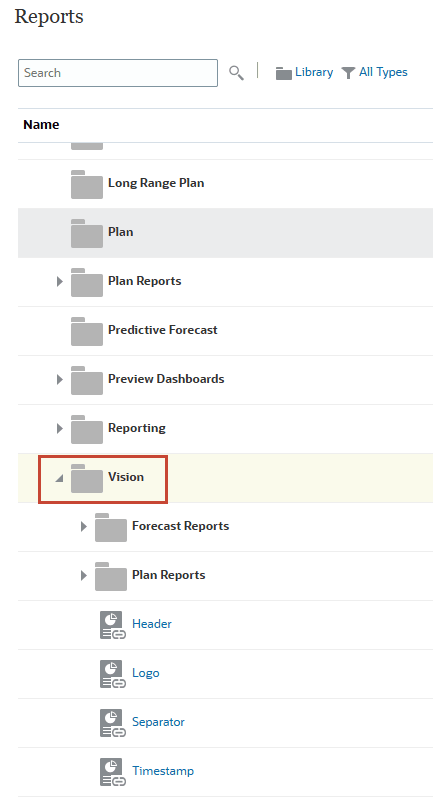
设计报表概览
在设计报表之前,请考虑以下事项:
- 该报表的目标是什么?
- 报表的最终用户是谁?
- 多久生成一次报表的频率如何?
- 如果报表将插入到一个报表包中,该报表包将需要哪些网格和图表?
- 需要连接到哪些数据源?
可以使用报表组件、报表对象和网格组件来设计报表。
报表组件
- 页眉 - 在此区域中,您可以显示报表每页顶部的文本。还可以向页眉中添加图像。
- 报表正文 - 报表的主要区域,您可以在该区域中插入和显示网格、图表、图像和文本框。
- 页脚 - 在此区域中,您可以显示报表的每个打印页面底部的文本。还可以向页脚中添加图像。
报表对象
- 网格 —在该报表对象中,您可以从多维数据源(例如 Cloud EPM 业务流程中的多维数据集、Essbase 或 Fusion ERP)中检索行和列中的数据。
- 表 - 从 Cloud EPM 关系方案检索数据的报表对象(仅限企业许可证)。
- 图表 - 此报表对象显示网格中的数据。图表是网格中数据的图形表示。
- 文本框 - 一个报表对象,可以包含文本或者检索数据(例如报表设置、数据值、视点 (POV) 值或维成员)的函数。
- 图像 - 此报表对象包含图形或图像文件。您可以向报表的正文以及页眉或页脚中添加图像。
- 附注 - 对于 Narrative Reporting 部署,可以将附注模板插入到报表中,以便输入基于 POV 的结构化注释。
- 共享 - 对于 Narrative Reporting 部署,可以将位于共享报表中的共享对象(网格、图表、文本框和图像对象)插入多个报表中,从而为共享报表对象提供单点维护。
栅格组件
- 行 - 网格中信息的水平显示。行可以包含文本、数据或从计算中派生的数据。可以设置网格中各行的格式。
- 列 - 网格中垂直显示的信息。列可以包含文本、数据或从计算中派生的数据。可以设置网格中各列的格式。
- 单元 - 网格的行、列、页和视点 (POV) 的交叉点。可以设置网格中各个单元格的格式。
详细了解如何通过查看视频教程来设计报表:
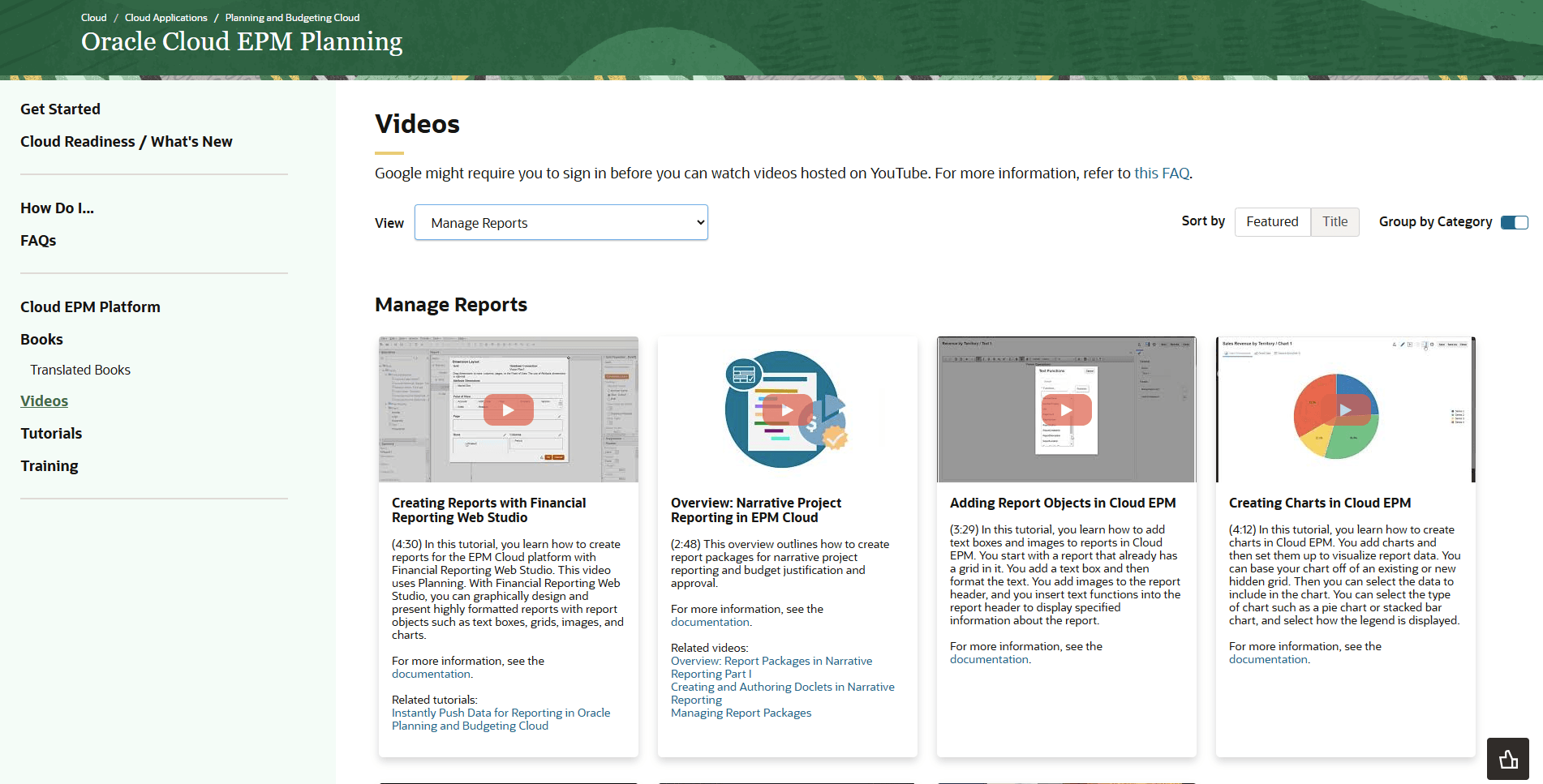
运行报告
运行报表时,您可以选择 HTML、PDF 或 XLS。系统可能会提示您选择一个视点,以提供数据的参考框架。您还可以将报表导出到 Excel。- 在“报表”的“视觉”下,展开计划报表。
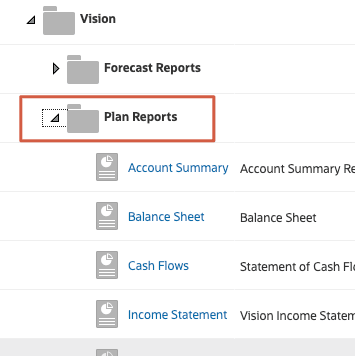
- 查找账户汇总报表。
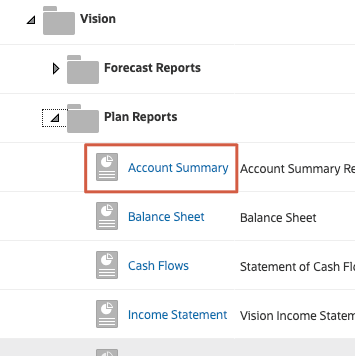
- 对于“帐户摘要报表”,在“报表格式”列下,单击
 (HTML)。
(HTML)。
- 在运行时显示报表时,单击
 (报表操作)并验证是否选择了 HTML 。
(报表操作)并验证是否选择了 HTML 。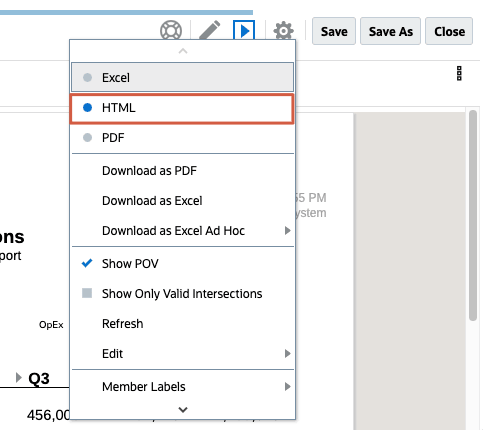
- 使用滚动条可查看报告的内容。
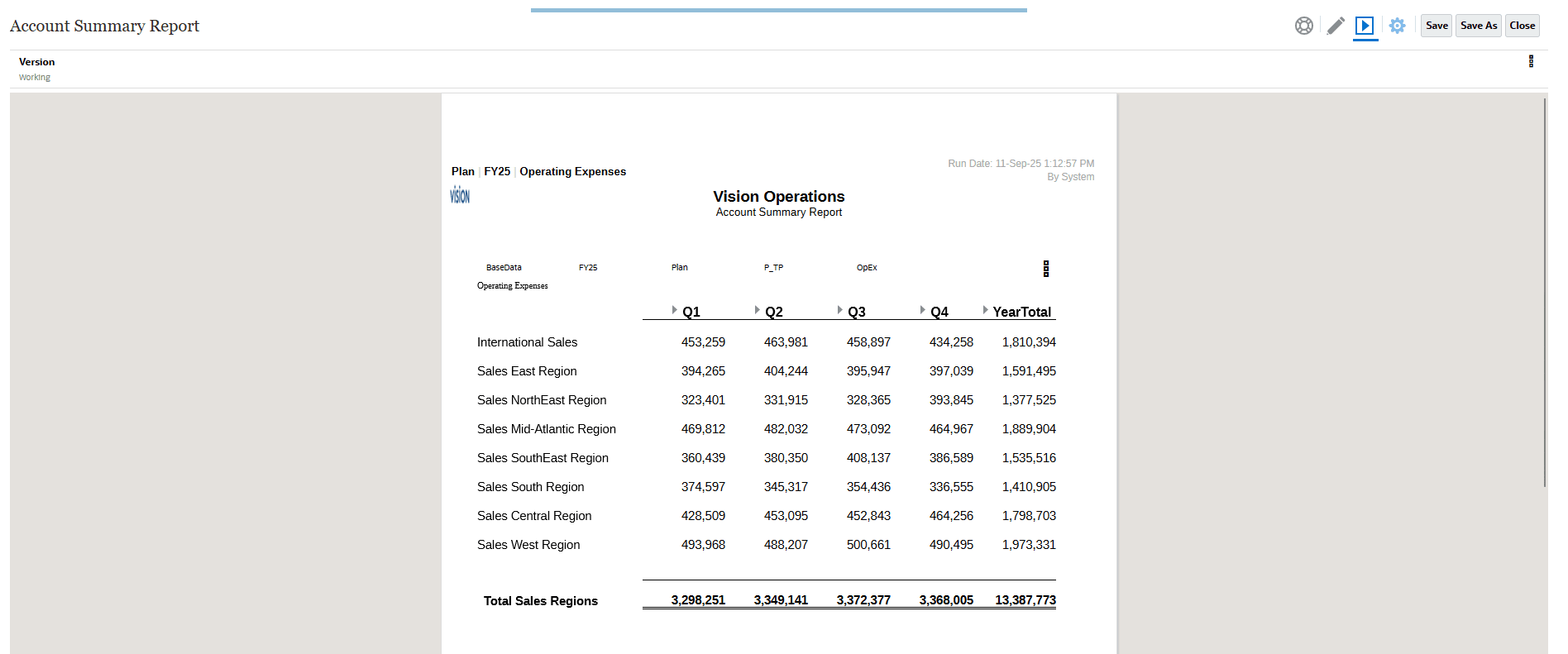
- 单击
 (报告操作)并选择 PDF 。
(报告操作)并选择 PDF 。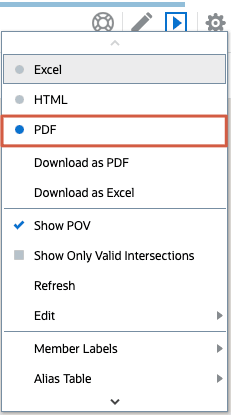
报表在 PDF 视图中打开。
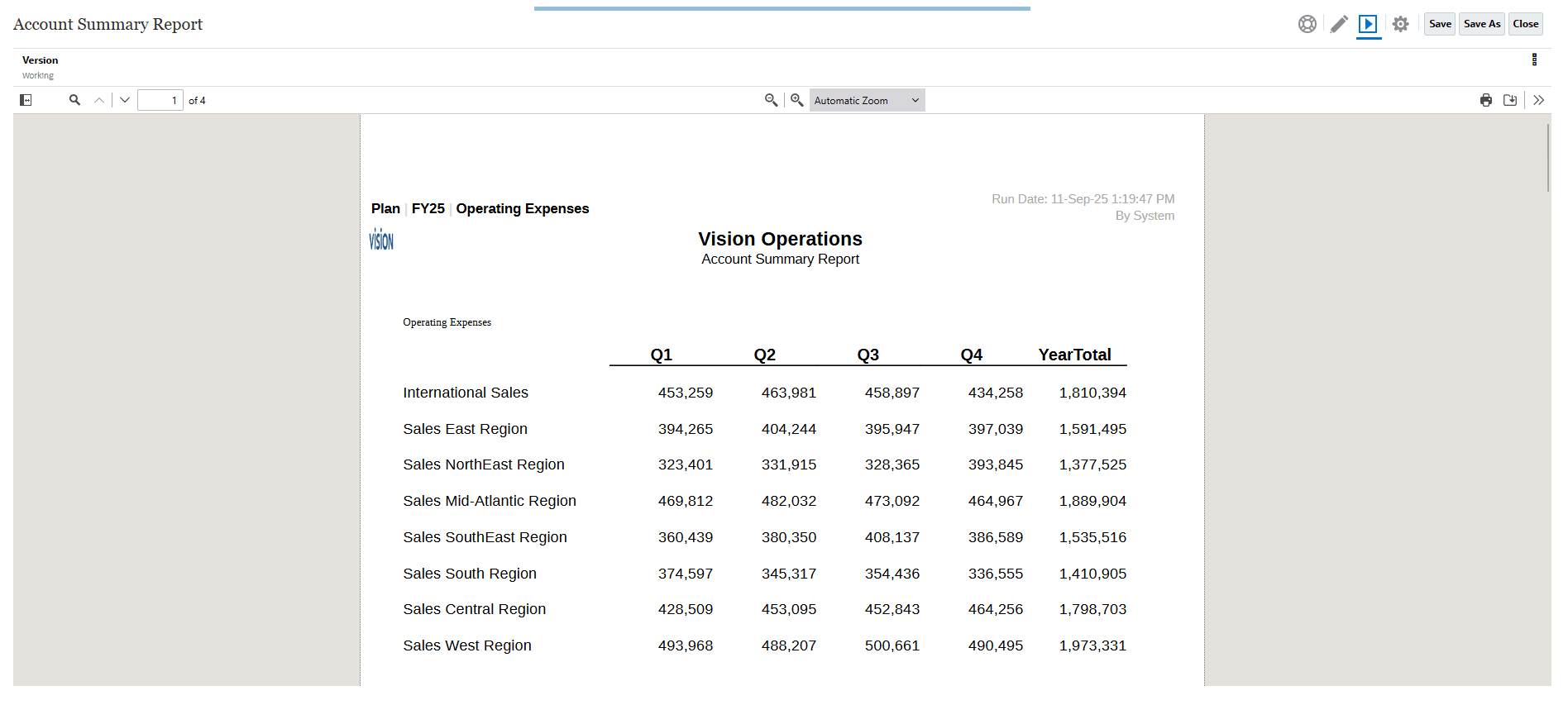
- 单击
 (报告操作)并选择加速。
(报告操作)并选择加速。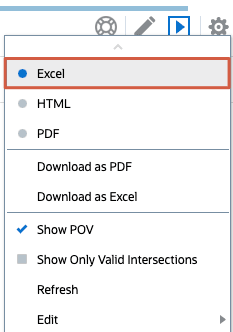
以 Excel 格式导出报表需要一些时间。
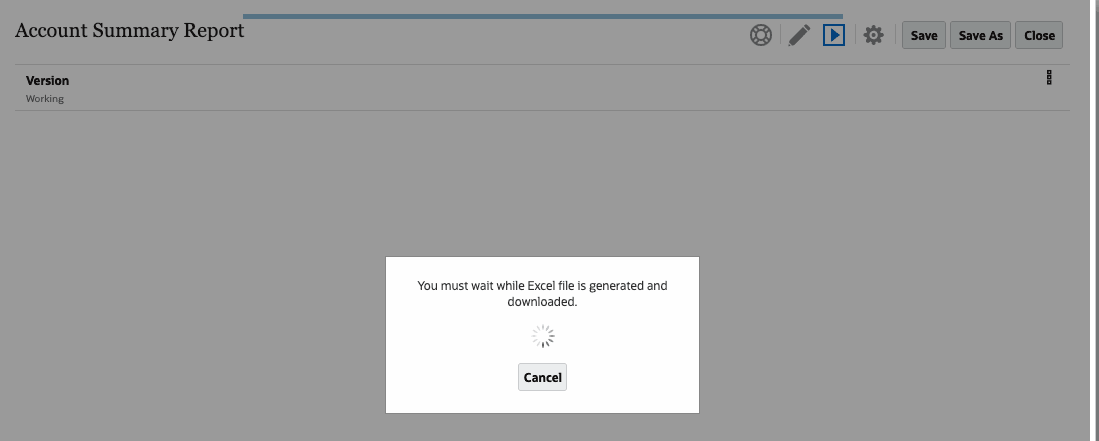
- 根据您的浏览器,可能会提示您保存文件,或者文件可能会保存到您的默认下载文件夹中。
导航到下载文件夹,然后在 Excel 中将其打开。
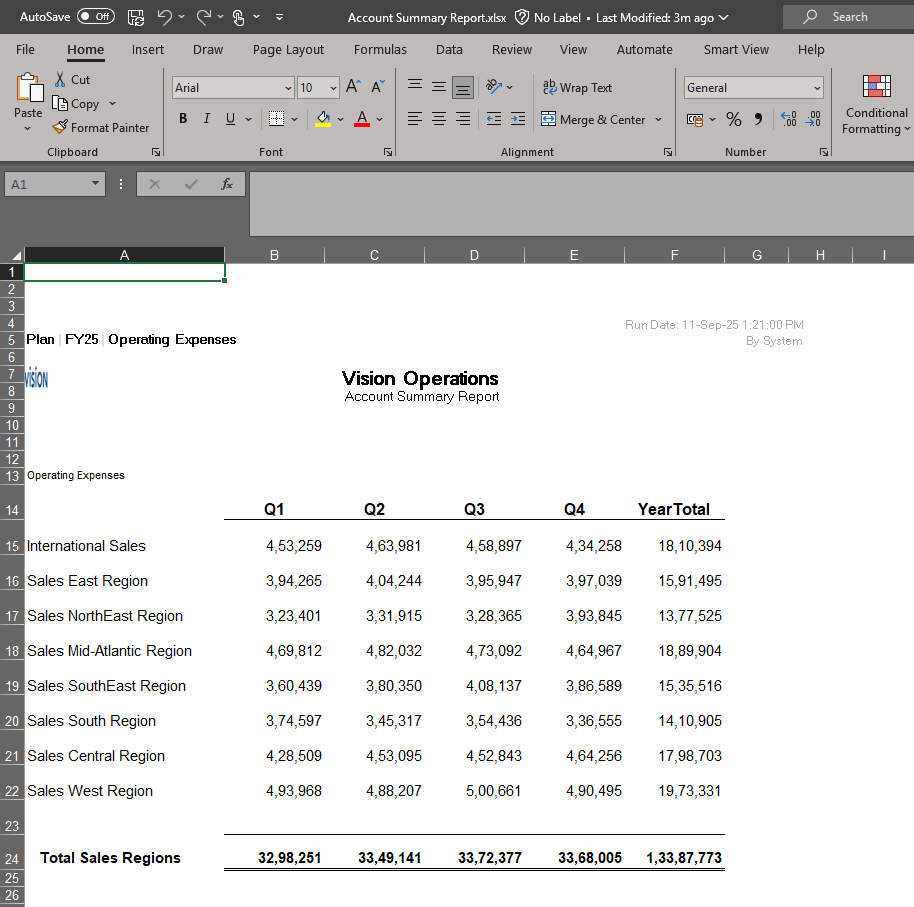
- 如果在 Excel 中打开了文件,请返回到 Planning 中的帐户汇总报表,然后单击关闭。
相关链接
更多学习资源
通过 docs.oracle.com/learn 浏览其他实验室,或者通过 Oracle Learning YouTube 频道访问更多免费学习内容。此外,请访问 Oracle University 查看可用的培训资源。
有关产品文档,请访问 Oracle 帮助中心。